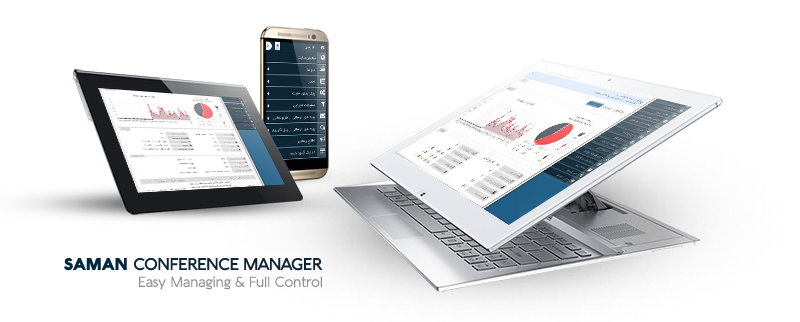
سامانه مدیریت رویدادهای تخصصی سامان، ماحصل تلاشی هوشمندانه برای کمک به مدیرانی است که دستی بر آتش برگزاری رویدادها دارند. اگر شما نیز جزو کسانی هستید که تجربه چنینی فرآیندهایی را دارید، به خوبی می دانید تعدد پارامترها حیاتی در برگزاری یک رویداد، تا چه اندازه می تواند کار را برای یک مدیر حساس و جزیی نگر دشوار نماید. اما زمانی که ویژگی های منحصر به فرد یک سامانه که با دقت تمام و با در نظر گرفتن تمام پارامترهای مهم و ضروری برای برگزاری سربلندانه یک رویداد طراحی شده است، به توان مدیریتی و نیز نکته سنجی های یک تیم پویا افزوده می شود، خروجی رویدادی است عاری از تنش که در پایان آن، هم شرکت کنندگان و اساتید یک فضای بی نقص را تجربه نموده اند و هم برگزار کنندگان طعم پیروزی را چشیده اند. سامانه مدیریت رویدادهای تخصصی سامان پس از طی مراحل تحلیل، پیاده سازی و طراحی در طول سال 1392، از سال 1393 رسما وارد بازار شده است و با تلاش و پشتکار تمام موفق شد در سال اول 104 کنفرانس ملی و بین امللی را در اوج موفقیت و رضایت خاطر برگزار کنندگان محترم مدیریت نماید. شاید بتوان ریشه این پیروزی را در مدتها بررسی سیستم های موجود در بازار و رفع بخش بزرگی از نواقص آنها و ارائه یک نسخه کامل جست و جو نمود. آورده دیگر این سیستم که بر مبنای یک دبیرخانه آنلاین موضوع برگزاری رویداد را هدایت می نماید، صرفه جویی در مصرف هزاران برگ کاغذ در هر رویداد می باشد که به هیچ عنوان نکته ای نیست که بتوان آن را از نظر دور داشت. استفاده بهینه از زمان و کاهش چشم گیر نیروهای اجرایی درگیر در موضوع برگزاری، آورده دیگری است که ضمن کاهش هزینه ها، دقت و کیفیت برگزاری را نیز ارتقاء می دهد.
برای ثبت، مدیریت اخبار و اطلاعیه های کنفرانس از منوی
 اقدام نمایید این منو شامل دو قسمت می باشد " ثبت خبر جدید" و " لیست اخبار". برای درج خبر در سایت از قسمت " ثبت خبرجدید " استفاده نمایید.
اقدام نمایید این منو شامل دو قسمت می باشد " ثبت خبر جدید" و " لیست اخبار". برای درج خبر در سایت از قسمت " ثبت خبرجدید " استفاده نمایید.
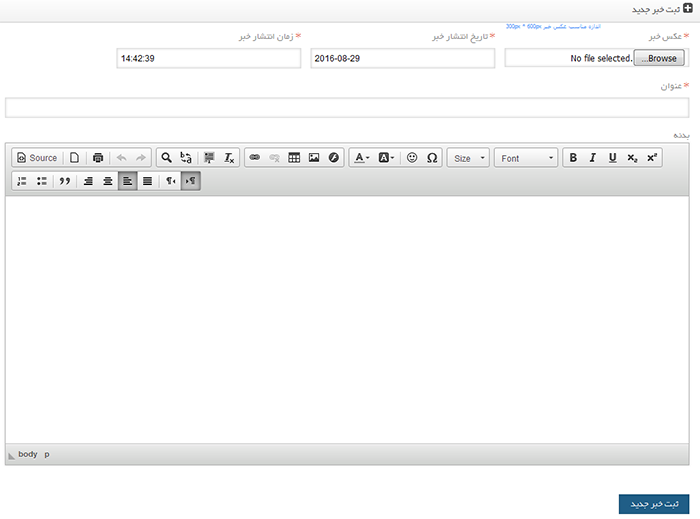
همانند شکل بالا، کافی است فایل عکسی با عرض 640 پیکسل و با ارتفاع 304پیکسل، عنوان خبر و متن خبر در قسمت های مشخص شده درج نمایید و با فشردن دکمه " ثبت خبر "، خبر در سایت انتشار یابد.
برای ویرایش اخبار ثبت شده روی دکمه " لیست اخبار " کلیک نمایید با کلیک روی این دکمه تمامی اخبار و اطلاعیه های که تا به حال در قسمت اخبار ثبت شده است نمایش داده می شود همانطور که در شکل زیر مشاهده می نمایید می توانید عملیات ویرایش، حذف، نمایش عکس و تغییر الویت را انجام دهید.
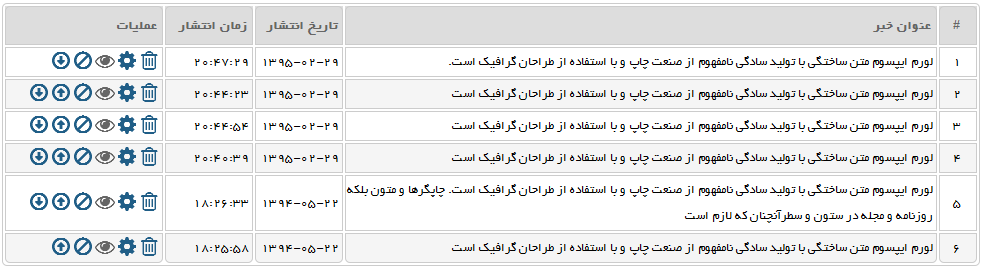
کلیه تنظیمات مربوط به پیکربندی وب سایت کنفرانس را از منوی پیکربندی وب سایت قابل انجام می باشد برای انجام تغییرات روی دکمه
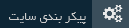 کلیک نمایید.زیر منو های منوی پیکربندی به شرح زیر می باشند.
کلیک نمایید.زیر منو های منوی پیکربندی به شرح زیر می باشند.
عنواین و اطلاعات وب سایت : عناوین و کلمات کلیدی وب سایت از این منو قابل تغییر می باشد. این قسمت برای شناسایی وب سایت در متور های جستجو بسیار مهم می باشد و بایستی تمامی اطلاعات را به صورت انگلیسی و فارسی در قسمت های خواسته شده وارد نمایید.
گرافیک های قالب اصلی :برای آپلود و تغییر گرافیک های وب سایت از جمله هدر، پس زمینه هدر، پس زمینه قالب اصلی وب سایت و درج فاوآیکون از این منو اقدام نمایید. کلیه فایل هایی که می توانید در این منو درج نمایید باید طبق اندازه های مندرج در بالای هر قسمت باشد.
تگ ها: برای افزایش رنک گوگل و موتور جستجو های دیگر باید تگ های وب سایت را به دقت با کلملت کلیدی مربوط به کنفرانس پر نمایید این موضوع باعث بهتر شدن وضعیت SEO خواهد شد.
لینک ها: لینک های سریع جهت راحتی دسترسی کاربران برای لینک های پر کاربرد در پایین وب سایت گنجانده شده است شما می توانید با درج نام و لینک مربوطه صفحه مورد نظر دسترسی سریع از پایین صفحه اصلی را برای کاربران فراهم نمایید.
اسکریپت های جاوا برای درج هرگونه اسکریپت جاوا در وب سایت می توانید از منو استفاده نمایید برای مثال برای درج اسکریپت وب سایت های آمار بازدید مانند وب گذر کافی است کد مربوطه را در این قسمت درج نمایید.
رنگبندی سایت :تمامی قسمت های قالب اصلی وب سایت به صورت پیش فرض داری رنگ خاص خود می باشد این سامانه به شما امکان می دهد نسبت به هویت بصری رویداد علمی رنگبندی خاص خود را اعمال نمایید.
پیکربندی فوتر و زبان پیش فرض : صفحه اول وب سایت در سامانه های دو زبانه می تواند فارسی یا انگلیسی باشد برای اینکه شما مشخص کنید به صورت پیش فرض کدام صفحه باز شود باید از این قسمت تنظیم نمایید و دیگر تنظیمات مربوط به این منو بخش فوتر سایت می باشد که در صورت تمایل می توانید آن را فعال یا غیر فعال نمایید.
ساید بار :ساید بار یا ستون بغلی وب سایت می تواند انواع ماژول های وب سایت را در خود بگنجاند مثلا در نسخه پیش فرض این قسمت شامل ماژول هایی مانند روز شمار، تاریخ های مهم، ورود به سیستم، پوستر کنفرانس می باشد که شما می تواند ماژول های دیگری را هم اضافه یا کم نمایید.
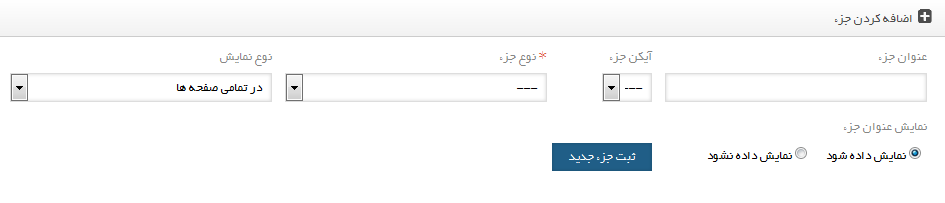
کلیه ماژول هایی که می تواند در این قسمت اضافه شود شامل مطلب جدید(متن، عکس ، ویدئو و ...)، لینک به مطلب(لینک به مطالبی که قبلا در وب سایت درج شده اند)، روز شمار، تاریخ های مهم، ورود به سیستم، عکس لینک دار( درج عکس و لینک دادن آن به صفحه ای دیگر )، حامیان (افزودن لوگو های حامیان) می باشد.
مرکز آپلود : با کلیک روی دکمه مرکز آپلود یک صفحه مدیریت فایل باز خواهد شد که شما را قادر می سازد آگر چنانچه می خواهید فایلی در هاست وب سایت قرار دهید و از آن در وب سایت استفاده نمایید. با این مدیریت فایل می تواند عملیات آپلود، دانلود ، حذف و ویرایش را انجام دهید.
کاربران سامانه: یکی از امکانات منحصر بفرد سامان سیستم سطح بندی به کاربران می باشد با این سامانه شما می توانید کاربران مختلف را با سطوح دسترسی متفاوب تعریف نمایید این مهم در تقسیم کار بین کارمندان مختلف و تضمین امنیت اطلاعات بسیار کارا می باشد.
فایل کامل ثبت نام : فایل کامل ثبت نام شامل کلیه اطلاعات افراد ثبت نام نهایی شده می باشد که در تولید کتاب مجموعه خلاصه مقالات کنفرانس، چاپ گواهینامه ها به صورت اتوماتیک، چاپ آدرس ها بسیار مفید می باشد با این امکان شما می توانید بدون کار فیزیکی و صرف زمان بسیار در کمترین زمان ممکن با دقت بالایی اقدام به چاپ و ارسال گواهینامه ها نمایید. در راهنما های جداگانه ای نحوه انجام این کار به تفضیل توضیح داده شده است.
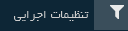 اقدام نمایید.
اقدام نمایید.
خدمات :
کلیه خدمات کنفرانس شامل ثبت نام حضوری، ثبت نام مقالات در حالت های مختلف (مقاله اول، دوم و ... همراه)، ثبت نام کارگاه های جنبی، ثبت نام گواهینامه های جنبی و دیگر خدمات از این منو قابل تعریف می باشد.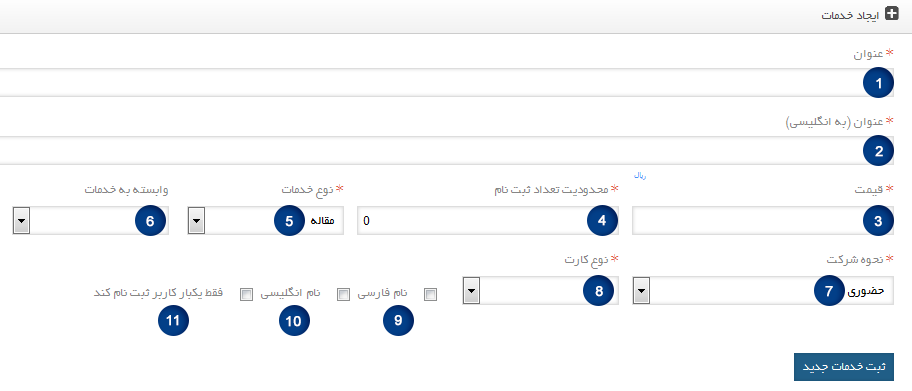
برای ایجاد هر یک از نوع ثبت نام ها باید یک بار فرم بالا را پر نمایید کلیه فیلد ها با شماره به شرح زیر با مثال توضیح داده شده است.
1- عنوان: در این قسمت نام خدمت مورد نظر را به فارسی تایپ نمایید. (مثال: ثبت نام نهایی مقاله دوم حضوری)
2- عنوان (انگلیسی): در این قسمت عنوان خدمت را به زبان انگلیسی تایپ نمایید. (مثال: Registration 2nd Paper)
3- قیمت: هزینه ثبت نام خدمت مورد نظر (مثال: 2.500.000 ریال) / لازم بذکر است در ثبت خدمات تخفیف ها در در نظر نگیرید لذا در قسمت دیگری برای این کار امکان درج تخفیف وجود دارد. گاها در کنفرانس برای گروه های خاصی تخفیف هایی در نظر گرفته می شود مثلا برای دانشجویان.)
4- محدودیت تعداد ثبت نام: در برخی از خدمات با توجه به محدودیت خدمت بیشتر مواقع لازم است شما ثبت نام آن را محدود نمایید مثلا اگر کارگاه آموزشی با ظرفیت 20 نفر باشد محدودیت تعداد ثبت نام برای این خدمت عدد 20 می باشد و اگر این عدد 0 باشد تعداد نامحدودی از کاربران قادر به ثبت نام آن خواهند بود.
5- نوع خدمات: نوع خدمات در کنفرانس حالت های مختلفی دارد که به شرح زیر می باشد:
مقاله: اگر خدمت مورد نظر ثبت نام مقاله باشد نوع آن را از نوع مقاله انتخاب می کنیم.
خدمات مقاله: اگر خدمت مورد نظر در رابطه با مقاله باشد مثلا گواهینامه انگلیسی مقاله و یا هر خدمت مرتبط دیگر با مقاله، نوع آن را از نوع خدمات مقاله انتخاب می نماییم.
شرکت در کنفرانس: اگر خدمت مورد نظر مربوط به شرکت در کنفرانس باشد نوع آن را از حالت شرکت در کنفرانس استفاده می کنم به طور مثال اگر خدمت مورد نظر گواهی حضور در کنفرانس باشد از این نوع انتخاب می نماییم.
خدمات شرکت در کنفرانس: اگر چنانچه بخواهیم گواهی دیگری مرتبط با شرکت اعضا در کنفرانس ارائه دهیم مثلا گواهی شرکت از یک آکادمی معتبر یا گواهی دوره آموزشی و ... از این نوع استفاده خواهیم کرد.
همراه مقاله دهنده: برای تعریف خدمات مقاله از نوع همراه از این نوع خدمات استفاده می کنیم.
6- وابسته به خدمات: گاها بعضی خدمات مرتبط با ثبت نام در خدمات دیگری هستند مثلا کسی که مقاله اول را ثبت نام نکرده است نمی تواند مقاله خود را به صورت مقاله دوم(طبیعتا با قیمت کمی نسبت به مقاله اول) ثبت نام نماید یعنی ثبت نام به صورت مقاله دوم به بعد منوط به ثبت نام مقاله اول می باشد لذا در اینگونه مواد باید از وابسته گی استفاده نماییم به طور مثال اگر خدمت مقاله دوم را ثبت نماییم آن را وابسته به مقاله اول قرار می دهیم و کاربر تا زمانی کع مقاله اول را ثبت نام نکرده باشد نمی تواند از ثبت نام مقاله دوم استفاده نماید.
7- نحوه شرکت: هر کاربر به دو صورت " حضوری" و غیرحضوری" می تواند در کنفرانس شرکت نماید باتوجه به این که خدمت مورد نظر به کدام حالت نیاز دارد یکی از حالت های حضوری و غیر حضوری را انتخاب می نماییم. لازم بذکر است در صورتی که خدمتی برای هر دو گروه حضوری و غیر حضوری در نظر گرفته شده باشد بایستی آن خدمت را دوبار و هر بار با یکی از حالت ها (یک با با حالت حضوری و بار دیگر با حالت غیر حضوری) تعریف نمایید.
8- کارت حضور: سامانه مدیریت کنفرانس سامان دارای سیستم تولید کارت شرکت در کنفرانس می باشد لذا شما می توانید به چند صورت کارت شرکت تعریف نمایید مثلا " کارت حضور " و " کارت شرکت در کارگاه"، که این گزینه را هم می توانید نسبت به خدمت مورد نظر انتخاب نمایید.
9- اگر در خدمتی نیاز به گرفتن نام فارسی فرد باشد می توانید تیک نام فارسی را فعال نمایید.
10- اگر در خدمتی نیاز به گرفتن نام انگلیسی فرد باشد می توانید تیک نام انگلیسی را فعال نمایید.
11- اگر خدمتی دارای محدودیت باشد و بخواهید که هر کاربر یک بار در آن ثبت نام نمایید کافی است که تیک مورد نظر فعال نمایید. مثلا در ثبت نام مقاله اول، دوم ، سوم و ... این تیک باید فعال باشد.
تخفیف های گروهی:
اغلب کنفرانس ها برای قشر های مختلف شرکت کننده ها تخفیف های خاصی در نظر می گیرند به این صورت که مثلا برای دانشجویان، اساتید و ... مبلغ خاصی یا درصد خاصی را در همه یا بعضی از خدمات به عنوان تخفیف در نظر می گیرند. برای انجام این کار فرم زیر را به شرح زیر باید برای هر گروه تعریف نمایند.
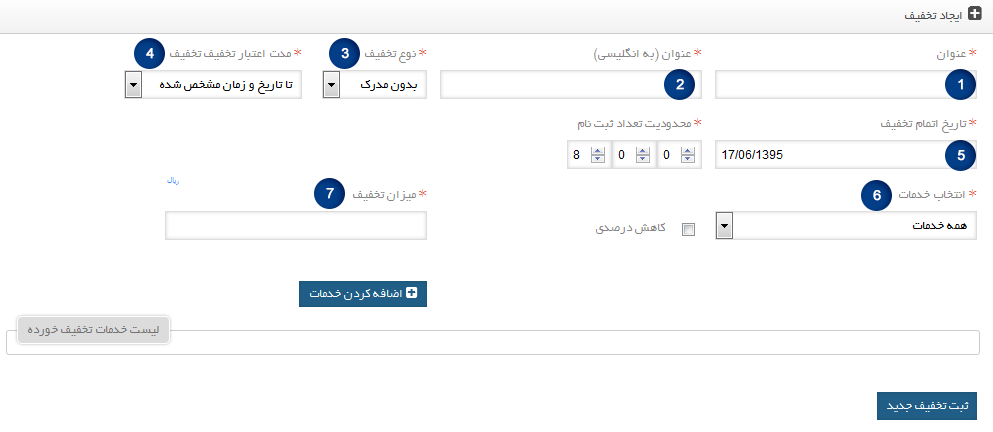
1- عنوان به فارسی: اگر در خدمتی نیاز به گرفتن نام انگلیسی فرد باشد می توانید تیک نام انگلیسی را فعال نمایید.
2- عنوان انگلیسی: برای تخفیف مورد نظر در این قسمت عنوانی را در نظر بگیرید این عنوان در پنل انگلیسی استفاده خواهد شد.
3- نوع تخفیف: سه حالت مختلف برای نوع تخفیف در نظر گرفته شده است مثلا اگر ما برای تخفیفی برای دانشجویان در نظر گرفته باشینپم اصولا باید از نوع با مدرک باشد و مدرک درخواستی ما کارت دانشجویی یا هر مدرک دیگری که گویای دانشجو بودن کاربر باشد. حالت بدون مدرک بدون اخذ مدرک شامل آن گروه خواهد شد. و حات سوم حاتی می باشد که شما بخواهید تخفیف را از طریق کد تخفیف در نظر بگیرید مثلا اگر برای سازمان خاصی کد تخفیف بدهید از این حالت استفاده می نمایید.
در صورتی از نوع با مدرک انتخاب نمایید به صورت پیش فرض مدارکی به سیستم تعریف شده است و اگر نیاز به تعریف مدرک جدید باشد در ادامه نحوه اضافه کردن مدرک جدید به تفضی توضیح داده خواهد شد.
4- مدت اعتبار تخفیف: در این فیلد دو نوع انتخاب دارید " بدون محدودیت" و با " با محدودیت زمانی" ، در صورت انتخاب با حدودیت زمانی تاریخ و ساعت اتمام تخفیف را می توانید درج نمایید.
5- انتخاب تاریخ: تاریخ اتمام تخفیف با دقت ساعت و دقیقه درج می شود.
6- انتخاب خدمات: در این گزینه کلیه خدمات ثبت شده در قسمت خدمات لیست می شود و شما می توانید برای کلیه خدمات و یا بخشی از آنها تخفیف را اعمال نمایید.
7- میزان تخفیف: میزان تخفیف به دو صورت درصدی و رقمی می باشد اگر به صورت درصدی مد نظر شما باشد ابتدا باید تیک تخفیف درصدی را انتخاب نمایید که در این حال رقم مورد نظر از 0 تا 100 خواهد بود و اگر به صورت مبلغی باشد مبلغ تخفیف را باید به ریال وارد نمایید تا از کل مبلغ خدمت مورد نیاز کسر شود.
تنظیمات ارسال مقالات و ثبت نام نهایی : در این قسمت تنظیمات مربوط به ارسال مقالات، اطلاع رسانی، داوری و ثبت نام نهایی انجام می گیرد.این قسمت شامل 4 بخش مهم می باشد که هر یک به شرح زیر توضیح داده خواهد شد.
A- نحوه پذیرش مقالات:
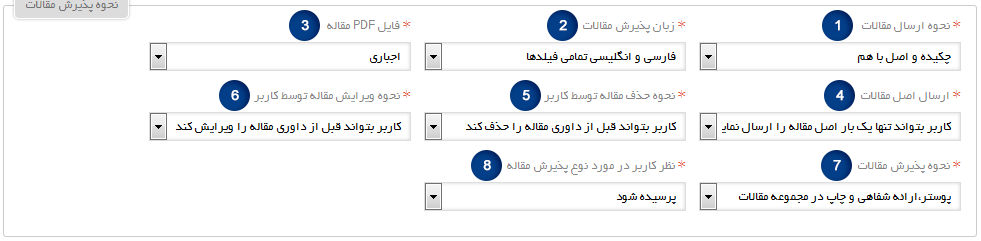
1- نحوه ارسال مقالات: این گزینه دارای سه حالت می باشد
1-1 : ارسال مقاله غیر فعال: قبل شروع دریافت مقالات و بعد از اتمام زمان ارسال مقالات نحوه ارسال مقالات را در حالت " غیر فعال" می گذاریم.
1-2 :اول چکیده و بعد از پذیرش اصل مقاله: اگر چنانچه سیاست های کنفرانس بنا بر ارسال اصل مقاله بعد از پذیرش چکیده مقاله باشد این گزینه را انتخاب می نماییم.
1-3 : چکیده و اصل باهم: اگر سیاست های کنفرانس بنا بر ارسال اصل و چکیده باهم باشد این گزینه را انتخاب می نماییم.
2- زبان پذیرش: زبان پذیرش مقاله می تواند یکی از حالت فارسی، انگلیسی، فارسی و انگلیسی نام ها و عناوین، فارسی و انگلیسی تمامی فیلد ها باشد.
3- فایل Pdf : بارگذاری فایل Pdf مقاله با این گزینه فعال و غیر فعال می گردد.
4- ارسال اصل مقالات: ارسال اصل مقالات به سه حالت ممکن است " غیر فعال" ، " کاربر بتواند تنها یکبار اصل مقاله را ارسال نماید" و " کاربر بتواند به طور نامحدود اصل مقاله را ارسال نماید". این گزینه هم نسبت به سیاست های کنفرانس تعیین گردد.
5- نحوه حذف مقاله توسط کاربر: نحوه حذف مقاله توسط کاربر در سیستم با این گزینه تعیین می گردد که می تواند حالت " کاربر بتواند قبل از داوری مقاله را حذف نماید" ، " کاربر بتواند در تمامی مراحل مقاله را حذف نماید" و " کاربر بتواند قبل از داوری مقاله را حذف نماید" انتخاب گردد.
6- نحوه ویرایش مقاله توسط کاربر: توسط این گزینه اجازه ویرایش مقاله توسط کاربر را تعیین می کند. که دارای سه حالت " کاربر نتواند مقاله را ویرایش کند" ، " کاربر بتواند قبل از ثبت نام نهایی مقاله را ویرایش نماید" و کاربر بتواند در تمامی مراحل مقاله را ویرایش کند".
7- نحوه پذیرش مقالات: پذیرش های مختلف که می تواند " پوستر " ، شفاهی" و "چاپ در مجموعه مقالات" باشد توسط این گزینه تعیین می گردد
8- نظر کاربر در رابطه با نوع پذیرش: بعضی از کنفرانس ترجیح می دهند کاربر با خود ارزیابی نظر خود را در رابطه با نوع پذیرش مقاله اعلام نماید که در این حالت این گزینه را در حالت " پرسیده شود" و در غیر این صورت حالت "پرسیده نشود" را انتخاب می نمایند.
B- اختیارات داور و دبیر علمی:
تمامی گزینه های این بخش دو حالت " بله" و " خیر" می تواند داشته باشد.

1- داور اطلاعات ارسال کننده ببیند: اگر بله باشد داور اطلاعات فردی نویسنده مقاله را هم می تواند ببیند و در غیر اینصورت نه.
2- داور فایل Doc مقاله را ببیند: اگر بله باشد داور فایل Doc مقاله را خواهد داشت و بدیهی است در این صورت خواهد توانست مشخصات درج شده در فایل مقاله را ببیند.
3- دبیر علمی اطلاعات ارسال کننده را ببیند: اگر بله باشد دبیر علمی اطلاعات فردی نویسنده مقاله را هم می تواند ببیند و در غیر اینصورت نه.
4- دبیر علمی بتواند نظر نهایی را در مقاله ثبت نماید: اگر این مورد بله باشد دبیر علمی می تواند نظر نهایی را مستقل از دبیر کل بر روی مقاله اعمال نماید و در غیر اینصورت فقط دبیر می تواند نظر نهایی را اعمال نماید.
5- دبیر علمی فایل Doc راببیند: اگر بله باشد دبیر علمی فایل Doc مقاله را خواهد داشت و بدیهی است در این صورت خواهد توانست مشخصات درج شده در فایل مقاله را ببیند.
C- نحوه ثبت نام نهایی خدمات:

در این قسمت نحوه پرداخت و آپلود عکس پروفایل تنظیم می گردد. اگر بخواهید عکس شرکت کنندگان را قبل از ثبت نام نهایی دریافت نمایید باید گزینه " اجباری باشد " را برای عکس کاربر فعال نمایید.
نحوه پرداخت هزینه هم از این قسمت تنظیم می گردد پرداخت هزینه دارای حالت مختلفی می باشد که به شرح زیر می باشد:
غیر فعال: پرداخت هزینه برای کلیه خدمات کنفرانس غیرفعال می شود.
ثبت فیش بانکی: پرداخت هزینه کنفرانس صرفا با ثبت فیش بانکی امکان پذیر می باشد.
پرداخت اینترنتی: پرداخت هزینه کنفرانس صرفا با پرداخت اینترنتی امکان پذیر می باشد.
پرداخت اینترنتی و ثبت فیش: در این حالت دو روش پرداخت اینترنتی و ثبت فیش بانکی فعال می باشد و کاربر می تواند انتخاب نماید که از کدام طریق هزینه خود را واریز نماید.
D- اطلاع رسانی:
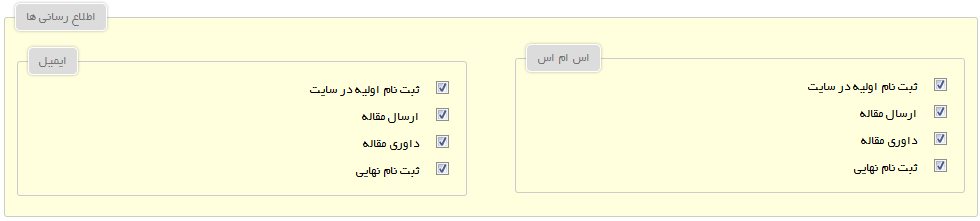
تنظیمات مربوط به اطلاع رسانی تراکنش های مهم وب سایت کنفرانس از این قسمت تنظیم می گردد این قسمت دو حال " اس ام اس" و " ایمیل " دارد هر کدام از تیک ها فعال باشد بعد از انجام موفق تراکنش به همان طریق به کاربر اطلاع رسانی می گردد.
کارت های حضور :
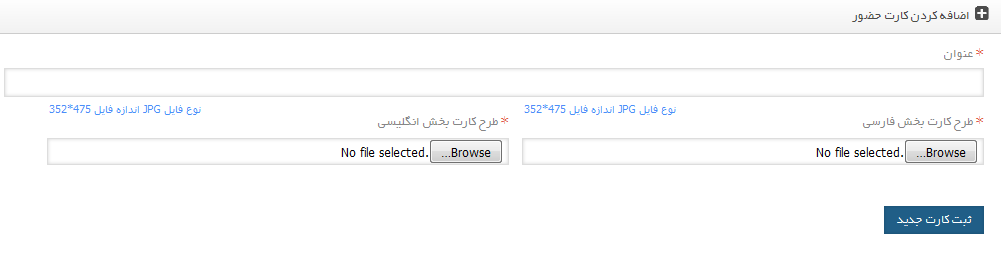
برای درج انواع کارت حضور در کنفرانس از این قسمت اقدام نمایید توجه داشته باشد که باید عرض کارت 352 پیکسل و ارتفاع آن 475 پیکسل باشد و زمینه کارت حتما سفید باشد چراکه بارکد، عکس و نام شرکت کننده به طور اتوماتیک درج خواهد شد. و در طراحی باید از قسمت بالا و پایین کارت طبق نمونه زیر استفاده گردد.
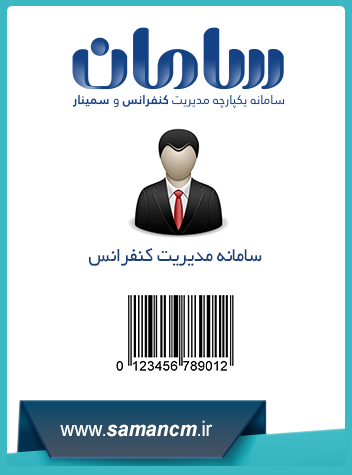
داوران کنفرانس :
برای ثبت داور، مشاهده لیست داوران کنفرانس و بررسی تعداد مقالات ارسال شده به هرداور و مقالات داوری شده روی گزینه " داوران کنفرانس" کلیک نمایید.
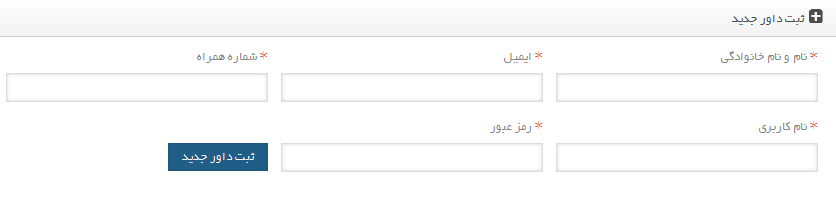
برای ثبت داور جدید فرم بالا را به هر تعداد که لازم باشد پر نمایید فقط توجه داشته باشید از نام کاربری و رمز عبور بیش از 8 کارکتری استفاده نمایید بعد از ثبت نام نام کاربری و رمز عبور را به داور ارسال نمایید لازم بذکر است راهنمای استفاده از سامانه داوران در وب سایت موجود می باشد.
محور ها:
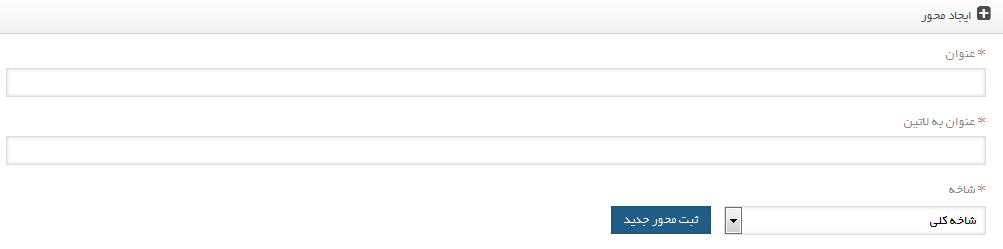
برای ثبت محور های علمی کنفرانس از این قسمت اقدام نمایید در این قسمت قادر خواهید بود هم محور اصلی و هم زیر محور مربوطه را درج نمایید توجه داشته باشید محور های درج شده در قسمت ارسال مقالات مورد استفاده قرار می گیرد و کاربر مقاله خود را براساس این محور ها ارسال می نماید و شما قادر خواهید بود تعداد مقالات ارسال شده در هر محور را در این قسمت مشاهده نمایید.
اگر چنانچه قصد نمایش محور ها و زیر محور های علمی کنفرانس را در صفحه ای جداگانه در وب سایت داشته باشید می توانید نوع صفحه را از نوع محور های کنفرانس النتخاب نمایید که در این حالت اگر در قسمت انگلیسی این صفحه را ایجاد نمایید محور های انگلیسی و اگر در قسمت فارسی ایجاد نمایید محور های فارسی کنفرانس نمایش داده می شود.
انواع مدارک آپلودی:
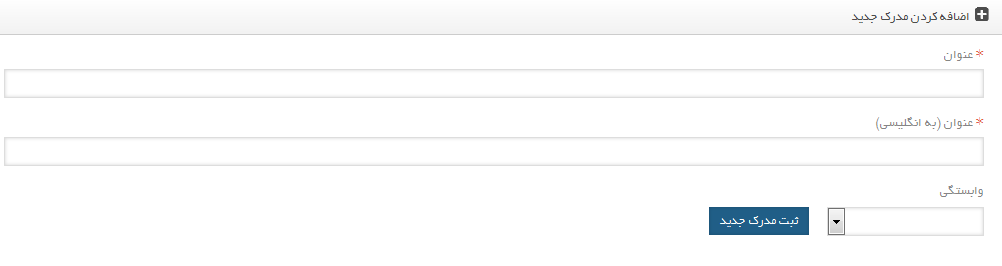
برای تعریف انواع مدارک آپلودی توسط کاربر از این قسمت اقدام نمایید برای تعریف مدرک مورد نظر کافی است نام فارسی و نام انگلیسی مدرک مورد نظر را بنویسید و گزینه به نام وابستگی وجود دارد این گزینه زمانی مورد استفاده قرار می گیرد که ارسال مدرک مورد نظر منوط به تائید مدرک دیگری در همین راستا باشد یعنی اگر مدرک مورد نظر به دانشجویان مربوط باشد وابستگی آن را به مدرک دانشجویی فعال می نماییم تا ابتدا مدرک دانشجویی تائید گردد و بعد مدرک دیگر ارسال شود.
روز شمار تا برگزاری :
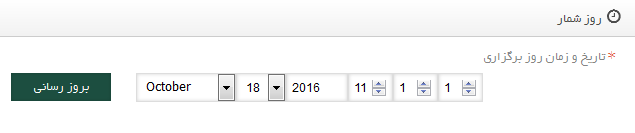
برای تنظیم روز شمار کنفرانس که در اغلب موارد در بالای ستوان سمت راست کنفرانس درج می گردد از این قسمت اقدام نمایید برای تنظیم تاریخ و ساعات برگزاری را ست نمایید.
تاریخ های مهم:
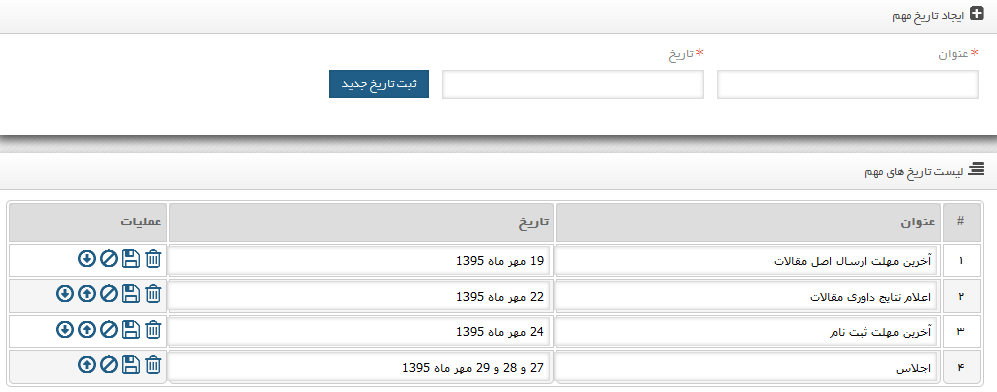
برای تنظیم تاریخ های مهم کنفرانس از این قسمت اقدام نمایید کاربرد این ماژول صرفا برای اطلاع رسانی کربران می باشد و هر کجای سایت ماژول تاریخ های مهم را درج نمایید اطلاعات وارد شده در این قسمت را نمایش می دهد.
متن قبل از ارسال مقالات اگر بخواهید در مرحله ارسال مقالات متنی را نمایش دهید که همه کاربرانی که قصد ارسال مقاله دارند آن را مطالعه نماید از این قسمت اقدام نمایید و متن مورد نظرتان را که می تواند نکات کلیدی، قوانین و ... باشد به دو زبان فارسی و انگلیسی وارد نمایید.
پرسش های متداول پرسش های متداول به آن دسته پرسش هایی گفته می شود که مدیر سیستم به تجربه یا به صورت پیش فرض آنها را طرح می نماید و به صورت کامل آنها را شرح می دهد این امکان باعث کاهش تماس های کاربران می گردد برای درج لیست پرسش ها و پاسخ ها که در قسمت پنل کاربری نمایش داده می شود از این قسمت اقدام نمایید.
نکات مهم اگر قصد نمایش نکته های مهم در پنل کاربری اعضا داشته باشید دکمه به این عنوان در پنل تعبیه شده است که برای ویرایش و درج مطلب در آن از این قسمت اقدام نمایید.
فیلد های فرم ثبت نام کاربران
تمامی فیلد های موجود در فرم ثبت نام می توانند یکی از سه حالت " غیرفعال" ، " اجباری " و " اختیاری" را داشته باشد در این قسمت کلیه فیلد های فرم ثبت نام موجود می باشد و شما نسبت به سیاست های ثبت نامی خود می توانید وضعیت فیلد ها را مشخص نمایید.
امکان منحصر بفرد دیگری که سامان دارد امکان اضافه کردن فیلد اضافی به صفحه ثبت نام می باشد اگر چنانچه قصد اضافه کردن فیلد اضافه دیگری را داشته باشید باید دکمه ثبت فیلد جدید را انتخاب نمایید و با انتخاب حالت های مختلف فیلد مورد نظراتان را اضافه نمایید.
فیلد های داوری مقالات
تمامی فیلد های موجود در فرم داوری مقالات (در پنل داوران) می توانند یکی از سه حالت " غیرفعال" ، " اجباری " و " اختیاری" را داشته باشد در این قسمت کلیه فیلد های داوری مقالات موجود می باشد و شما نسبت به سیاست های ثبت نامی خود می توانید وضعیت فیلد ها را مشخص نمایید.
امکان منحصر بفرد دیگری که سامان دارد امکان اضافه کردن فیلد اضافی به فرم داوری مقالات می باشد اگر چنانچه قصد اضافه کردن فیلد اضافه دیگری را داشته باشید باید دکمه ثبت فیلد جدید را انتخاب نمایید و با انتخاب حالت های مختلف فیلد مورد نظراتان را اضافه نمایید.
انواع پذیرش روز کنفرانس اگر چنانچه قصد پذیرش با بارکد خوان و کارت های بارکد در روز کنفرانس را داشته باشید می توانید از این قسمت انواع حالت های پذیرش را درج نمایید و روز کنفرانس به واسطه پنل مدیریت ورودی های خود را چک نماید این کار به این صورت می باشد یک دستگاه لپ تاپ متصل به اینترنت روی میز پذیرش با یک دستگاه بارکد خوان کار پذیرش شرکت کنندگان را انجام می دهد و شرکت کنندگان با کارت های بارکد داری که بعد ثبت نام نهایی چاپ کرده با خود آورده اند پذیرش و پکیج خود را دریافت می نمایند. که این فرایند می توند برای غذاخوری، کارگاه و .. نیز استفاده گردد.
پیام هایی که کاربران از پنل کاربری خود ارسال می نمایند در این منو قابل مشاهده می باشد این منو از دو زیر منو تشکیل شده است که پیام ها به " خوانده شده " و خوانده نشده" تفکیک می نماید. در این منو می توانید پیام ها را خوانده و به پنل کاربری ارسال کننده پیام پاسخ دهید.
ارسال نوتیفیکیشن: برای ارسال پیام به صورت نوتیفیکیشن به پنل کاربری اعضای سایت می توانید از منو استفاده نمایید مراحل ارسال نوتیفیکیشن:
1- روی منوی " ارسال نوتیفیکیشن" کلیک نمایید مخاطب پیام خود را انتخاب نمایید مثلا: می تواند همه اعضا، کسانی مقاله ارسال نموده اند و ... باشد که در سایت به تفکیک موجود می باشند.
2- جایی که می خواهید پیام نمایش داده شود را مشخص نمایید مثلا: صفحه اصلی پنل کاربری، صفحه پیام ها و ... یا هر منوی دیگری در پنل کاربری.
3- رنگ متناسب با پیام ارسالی را در قسمت بعدی انتخاب نمایید.
4- متن پیام مورد نظر را در قسمت " متن پیام" درج نمایید.
5- با فشردن دکمه " ارسال پیام" پیام مورد نظر ارسال می گردد.
ارسال ایمیل انبوه: یکی از امکانات منحصر بفرد سامانه مدیریت کنفرانس سامان ارسال ایمیل انبوه می باشد برای ارسال ایمیل انبوه مراحل زیر را طی نمایید:
1-
روی منوی " ارسال ایمیل انبوه" کلیک نمایید مخاطب پیام خود را انتخاب نمایید. مثلا: می توانید تمام اعضا، کسانی که مقاله پذیرش شده دارند و ... باشد که در سایت به تفکیک موجود می باشد.
توجه: در صورتی که شما می خواهید به لیستی ایمیل ارسال نمایید که در سایت ثبت نام نکرده اند می توانید در قسمت انتخاب مخاطبین ارسال به لیست را انتخاب نمایید و لیست مورد نظر را در کادر مشخص شده وارد نمایید.
2- تعداد ارسال ایمیل در هر ساعت را ست نمایید توجه داشته باشید ایمیل سرور سایت محدوذیتی برای ارسال ایمیل دارد و بیش 90 ایمیل در یک ساعت ارسال نمی شود، حالت ایده آل انتخاب 70 ایمیل در ساعت می باشد.
3- عنوان ایمیل را در کادر مشخص شده وارد نمایید.
4- متن ایمیل را در قسمت پیام وارد نمایید و با فشردن دکمه ارسال ایمیل پایم شما شروع به ارسال خواهد شد.
توجه: برای مشاهده وضعیت ارسال ایمیل روی منوی " وضعیت سامانه ایمیل انبوه " کلیک نمایید.
برای مشاهده مدارک آپلود شده از سمت پنل کاربری از این منو استفاده نمایید لیست کلیه مدارک ارسال شده از جمله مدرک دانشجویی، مدرک اساتید دانشگاه و ... از این قسمت قابل مشاهده می باشد و برای تائید یا عدم تائید مدارک باید در انتهای هر سطر از قسمت عملیات اقدام نمایید.
مدیریت مقالات کنفرانس از منوی
 انجام می گیرد لذا نهایت دقت را در این منو داشته باشید چرا که انجام هر عملیات به صورت قطعی می باشد و قابل بازگشت نیست. کلیه زیر منو های این قسمت به شرح زیر توضیح داده شده است:
انجام می گیرد لذا نهایت دقت را در این منو داشته باشید چرا که انجام هر عملیات به صورت قطعی می باشد و قابل بازگشت نیست. کلیه زیر منو های این قسمت به شرح زیر توضیح داده شده است:

هر مقاله که از طرف کاربر ارسال می گردد در این قسمت درج می گردد و فرایند های مربوط به هر مقاله از این زیر منو آغاز می گردد همانطور که در شکل بالا مشاهده می کنید هر سط از این صفحه مربوط به اطلاعات یک مقاله می باشد و ستون آخر هر سطر مربوط به 13 عملیات مختلف روی یک مقاله می باشد که توضیحات آن به شرح زیر می باشد:
1- با این امکان می توانیم به کاربر اجازه دهیم یکبار مقاله خود را ویرایش نماید.
2- با فشردن این دکمه می توانید کلیه اطلاعات ثبت نامی کاربر را مشاهده نمایید.
3- برای مشاهده چکیده فارسی مقاله روی این دکمه کلیک نمایید.
4- برای مشاهده چکیده انگلیسی مقاله روی این دکمه کلیک نمایید.
5- برای ارسال ایمیل مستقیم به کاربر از این قسمت اقدام نمایید.
6- برای ارسال پیام سیستمی به نویسنده مقاله روی این گزینه کلیک نمایید.
7- برای مشاهده فایل Pdf مقاله کامل روی این گزینه کلیک نمایید.
8- برای مشاهده فایل Doc مقاله کامل روی این گزینه کلیک نمایید.
9- برای حذف مقاله روی این گزینه کلیک نمایید.
10- برای داوری مستقیم مقاله روی این گزینه کلیک نمایید داوری مستقیم مقاله همانند فرم داوری داوران می باشد.
11- جهت ارجاع مقاله به دبیر علمی کنفرانس روی این گزینه کلیک نمایید.
12- جهت انجام ویرایش روی مقاله روی این گزینه کلیک نمایید.
13- برای ارسال مقاله به داور روی این گزینه کلیک نمایید.
ارسال شده به داوران توسط دبیر کل:در این قسمت مقالات ارسال شده توسط دبیر کل به داوران کنفرانس لیست شده است و عملیات مشابهی همانند بخش قبل روی مقالات وجود دارد.
ارسالی به دبیر علمی منتظر انتخاب داور:در این قسمت مقالات ارسال شده به دبیر علمی لیست شده است این مقالات هنوز توسط دبیر علمی به داور ارسال نشده است و عملیات مشابهی همانند بخش قبل روی مقالات وجود دارد.
ارسالی به دبیر علمی در حال داوری:در این قسمت مقالات ارسال شده به دبیر علمی لیست شده است مقالات در این مرحله به داور ارسال شده اند و در حال داوری می باشند و عملیات مشابهی همانند بخش قبل روی مقالات وجود دارد.
اعمال نظر شده توسط دبیر علمی:مقالات این بخش توسط دبیر علمی داوری شده اند و نظر، نظر دبیر علمی می باشد که می توانید با تائید نظر دبیر علمی مقاله رد یا قبول نمایید که نظر دبیر کل، نظر نهایی می باشد.
پذیرش شده ها:در این بخش کلیه مقالات پذیرش شده کنفرانس لیست شده اند.
رد شده ها:در این بخش کلیه مقالات رد شده کنفرانس لیست شده اند.
پذیرش مشروط شده ها:در این بخش کلیه مقالات که در پروسه داوری پذیرش مشروط خورده اند و نیاز به ویرایش و ارسال مجدد دارند لیست شده اند.
مقالات ثبت نام نهایی شده:لیست کلیه مقالاتی که هزینه ثبت نام آنها پرداخت شده است در بخش می باشد.
آندسته از کاربرانی که پرداخت هزینه ثبت نام نهایی خود را به صورت غیر آنلاین انجام می دهند باید فیش بانکی به مبلغ اعلام شده و به شماره حساب اعلام شده در سایت، داشته باشند و آن را در سایت ثبت نمایند. کلیه فیش های بانکی ارسال شده توسط کاربران در این منو لیست شده اند و برای اینکه کاربر بتواند ثبت نام خود را تکمیل نمایید باید دبیر کل بعد بررسی حساب بانکی، فیش ثبت شده را رد یا قبول نماید.
کلیه پرداخت آنلاین موفق و ناموفق در این منو قابل رویت می باشد. اطلاعات پرداخت اینترنتی و نوع ثبت نام کاربران نیز در این منو موجود می باشد توجه داشته باشید در پرداخت های ناموفق دکمه برای تائید پرداخت وجود دارد اگر چنانچه کاربر پرداخت کرده باشد و پول از حساب بانکی کاربر کسر شده باشد و در لیست پرداخت های ناموفق شما ثبت شده باشد ابتدا باید تراکنش مورد نظر را از حساب بانکی چک نمایید بعد با فشردن دکمه تائید پرداخت نوع پرداخت را به حالت موفق تغییر دهید
خروجی طبقه بندی شده برای گزارش گیری از اطلاعات اعضای سایت می باشد که بر اساس طبقه بندی های مختلف می توانید تولید نمایید. برای تولید خروجی مورد نظر خود لیست مورد نظر را انتخاب نمایید و روی دکمه دانلود خروجی کلیک نمایید خروجی در قالب فایل اکسل تولید و دانلود می گردد.
برای مشاهده خدمات ثبت نام شده روی منوی خدمات ثبت نام شده کلیک نمایید در این صفحه می توانید لیست کلیه خدمات ثبت نام شده را با کلیه اطلاعات مربوط به آن از جمله نام و نام خانوادگی، نحوه شرکت، عنوان خدمات ثبت نام شده ، مبلغ، تاریخ و نحوه پرداخت را مشاهده نمایید امکان دیگری که در این صفحه وجود دارد دریافت فایل اکسل خدمات می باشد که با کلیک روی گزینه " دانلود خروجی اکسل " می توانید فایل مورد نظر را دانلود نمایید.
برای مشاهده کاربران سامانه از منوی لیست کاربران اقدام نمایید در این منو کلیه کاربرانی در سامانه ثبت نام کرده اند لیست شده است و شما قادر خواهید بود کلیه اطلاعات ثبت نامی را از اینجا مشاهده نمایید به کاربر پیام ارسال نمایید وضعیت ثبت نام کاربر را تغییر دهید (حضوری را به غیر حضوری و بلعکس) رمز ورود به پنل کاربر را تغییر دهید. امکان دیگری که در این صفحه وجود دارد دریافت فایل اکسل لیست کاربران می باشد که با کلیک روی گزینه " دانلود خروجی اکسل " می توانید فایل مورد نظر را دانلود نمایید.
برای تغییر رمز عبور سامانه مدیریت، رمز عبور فعلی و دو بار رمز عبور جدید را در جای مشخص شده وارد نمایید و دکمه " تغییر رمز عبور" را کلیک نمایید.